在开始操作之前,我们需要做好以下准备工作:

·需要安装文件管理插件,比如 Filza 或者 iFile。
·安装 iCleaner Pro,不仅可以清理垃圾,还能用于精简系统、限制启动和关闭插件等。
接下来是具体的操作步骤:
1. 备份系统原生字体,系统字体目录是 /System/Library/Fonts,里面的 6 个文件夹都要备份。
2. 在 iPhone 上下载好需要的字体,然后找到对应的文件包并打开,然后点击发送,如下图。

3. 接下来,选择其他应用。
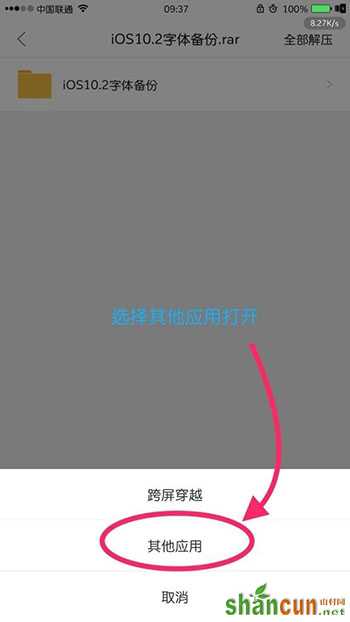
4.选择文件管理插件,以 Filza 为例。
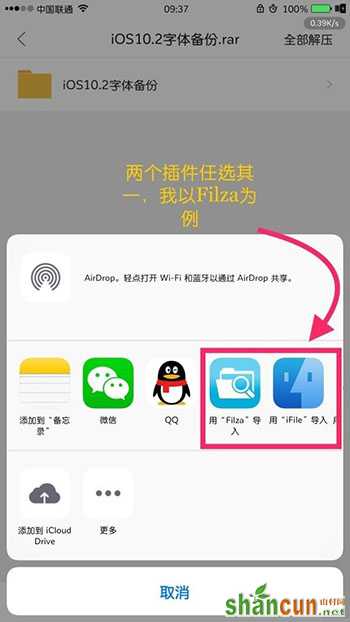
5. 解压字体包,得到字体文件夹。
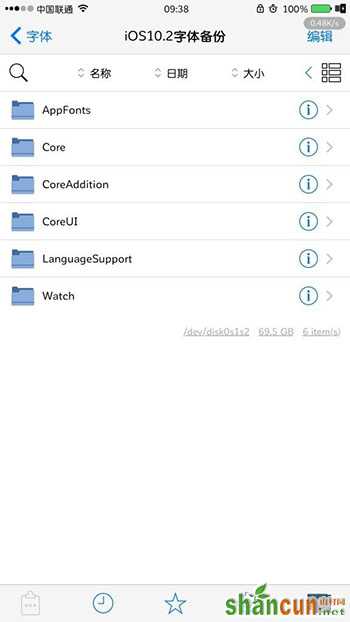
6. 这一步最关键,许多用户会在这个时候将得到的字体文件夹覆盖到系统字体目录,但这是不对的。正确的操作是:随便打开一个文件夹,比如 AppFonts,然后全选里面的文件,并点击左下角的复制。
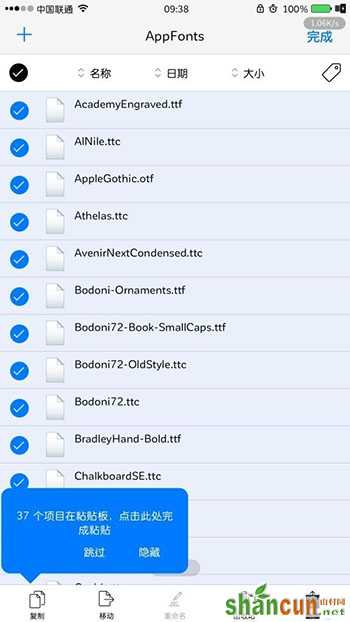
7. 通过 Filza 插件进入系统字体目录 /System/Library/Fonts,打开里面的 AppFonts 文件夹,然后粘贴覆盖刚才复制的文件。
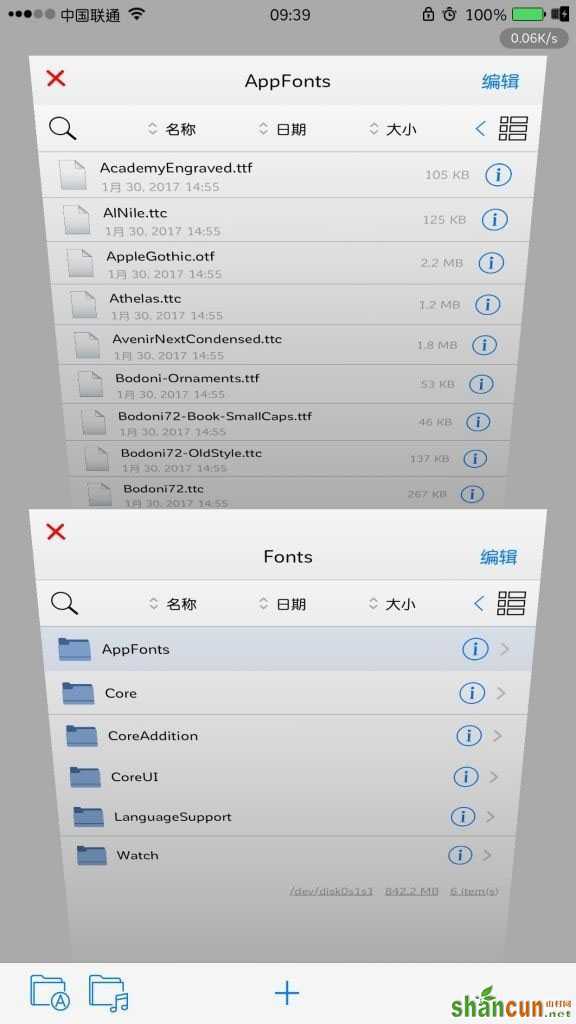
8. 用同样的方法依次复制其他文件夹里面的文件到系统目录里面。注意,在操作的过程中替换的是文件,不是文件夹。替换文件夹会导致这些文件夹里有些没有修改替换的字体文件也一并删除了,包括表情文件。这也是不少用户称替换字体以后表情丢失的原因。
9. 所有文件都替换完之后,打开 iCleaner Pro 清理垃圾,注销 iPhone 之后新的字体即可生效。















